Instruktioner til, hvordan du tager skærmbilleder af Huawei

Hvordan tager man et skærmbillede af Huawei? Kender du alle måder at tage skærmbilleder på? Lad os udforske nu.

Fra iOS 14 er iPhone udstyret med Back Tap-funktionen til modeller fra iPhone 8 og nyere for at udføre berøringsbevægelser på bagsiden. Brugere kan vælge, hvilke handlinger og bevægelser de vil bruge, når de skriver på bagsiden af iPhone, såsom at tage et skærmbillede af iPhone . Og tilbagetastningsoperationen vil også vælge mellem at skrive 2 gange eller skrive 3 gange, afhængigt af hver persons brugsvaner. Artiklen nedenfor vil guide dig til at tage iPhone-skærmbilleder.
Instruktioner til at tage iPhone-skærmbilleder ved at trykke på bagsiden
Trin 1:
På telefonens grænseflade skal du klikke på tandhjulsikonet for at få adgang til Indstillinger. I den nye grænseflade finder brugerne sektionen Tilgængelighed . Dernæst i gestustyperne klikker vi på Touch-typen .
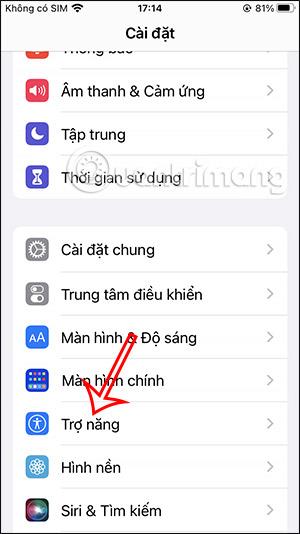
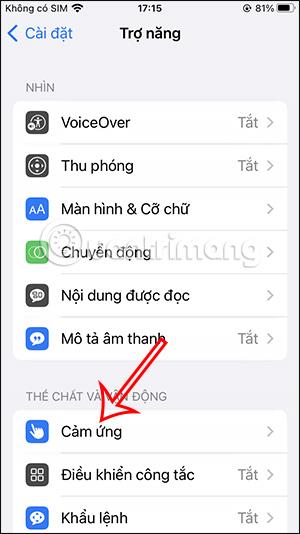
Trin 2:
Brugeren vil derefter se et antal Touch-bevægelser, klik på Touch på bagsiden for at aktivere tilbageskrivningstilstanden for at udføre handlinger og bevægelser på iPhone.
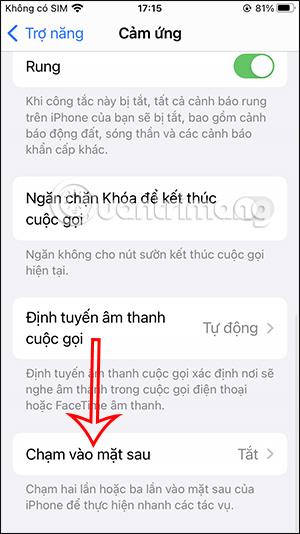
Trin 3:
På bagsiden af touch-grænsefladen på iPhone, vil du se to typer: dobbelttryk og tredobbelt tryk. Afhængigt af dine brugsvaner kan du bruge dobbelt eller tredobbelt tryk på bagsiden.
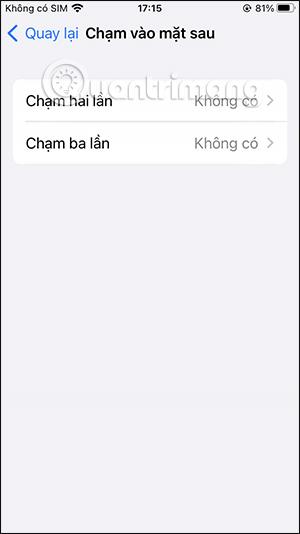
Vi vælger Skærmbillede-operationen for at konfigurere den iPhone-berøringsbevægelse, du er ved at konfigurere. Når der trykkes 2 gange eller 3 gange på bagsiden, tages et skærmbillede.
Hvis du ikke vil bruge denne gestus længere, skal du bare skifte den tilbage til Nej.
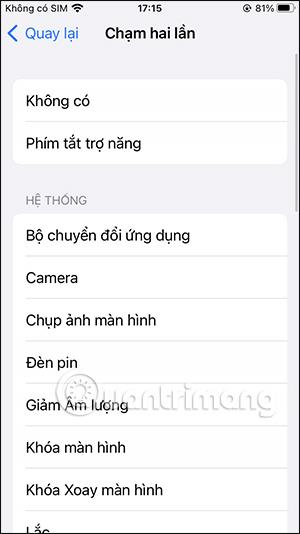

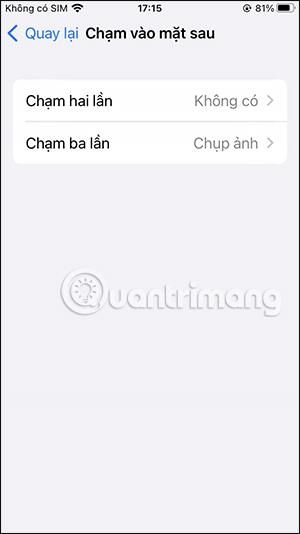
Videotutorial om at tage iPhone-skærmbilleder ved at trykke på bagsiden
Hvordan tager man et skærmbillede af Huawei? Kender du alle måder at tage skærmbilleder på? Lad os udforske nu.
Brugere kan vælge, hvilke handlinger og bevægelser de vil bruge, når de skriver på bagsiden af iPhone, såsom at tage et skærmbillede af iPhone.
Sound Check er en lille, men ret nyttig funktion på iPhone-telefoner.
Fotos-appen på iPhone har en hukommelsesfunktion, der opretter samlinger af fotos og videoer med musik som en film.
Apple Music har vokset sig usædvanligt stor siden den første gang blev lanceret i 2015. Til dato er det verdens næststørste betalte musikstreamingplatform efter Spotify. Ud over musikalbum er Apple Music også hjemsted for tusindvis af musikvideoer, døgnåbne radiostationer og mange andre tjenester.
Hvis du vil have baggrundsmusik i dine videoer, eller mere specifikt, optage sangen, der afspilles som videoens baggrundsmusik, er der en ekstrem nem løsning.
Selvom iPhone indeholder en indbygget Weather-app, giver den nogle gange ikke nok detaljerede data. Hvis du vil tilføje noget, er der masser af muligheder i App Store.
Ud over at dele billeder fra album, kan brugere tilføje fotos til delte album på iPhone. Du kan automatisk tilføje billeder til delte album uden at skulle arbejde fra albummet igen.
Der er to hurtigere og enklere måder at konfigurere en nedtælling/timer på din Apple-enhed.
App Store indeholder tusindvis af fantastiske apps, du ikke har prøvet endnu. Almindelige søgetermer er muligvis ikke nyttige, hvis du vil opdage unikke apps, og det er ikke sjovt at gå i gang med endeløs scrolling med tilfældige søgeord.
Blur Video er et program, der slører scener eller ethvert indhold, du ønsker på din telefon, for at hjælpe os med at få det billede, vi kan lide.
Denne artikel vil guide dig, hvordan du installerer Google Chrome som standardbrowser på iOS 14.









